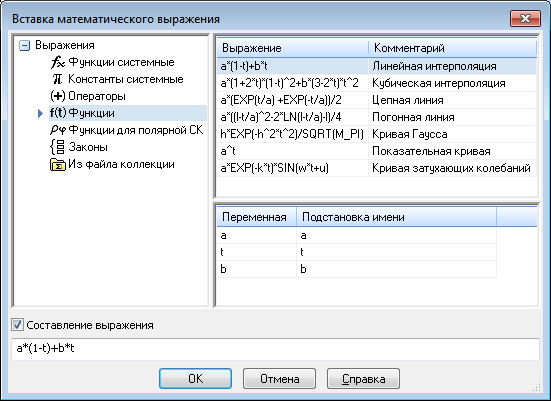|
Вставка элементов выражения |
Scroll |
В качестве элементов выражения могут быть вставлены системные функции, константы, операторы, целые выражения и функции кривых.
Вставка элементов выражения выполняется с помощью диалога Вставка математического выражения (см. рисунок).
Для вызова диалога нажмите кнопку Вставить функцию  в заголовке Панели переменных. Кнопка доступна при редактировании содержимого ячейки Выражение.
в заголовке Панели переменных. Кнопка доступна при редактировании содержимого ячейки Выражение.
Диалог Вставка математического выражения
Диалог содержит перечень доступных для вставки элементов выражения. Они объединены в группы. Чтобы выбрать нужный элемент, раскройте группу, в которой он содержится. Перечень элементов этой группы отобразится в правой части диалога в виде таблицы.
В нижней части диалога находится поле Составление выражения. Оно служит для отображения результирующего выражения — элемента в том виде, в каком он будет передан на Панель переменных. Поле заполняется автоматически при выборе элемента. Содержимое поля сохраняется до закрытия диалога. При повторном выборе элемента происходит замена содержимого поля.
Если для вставки выбрано выражение, в диалоге в виде таблицы отображается список переменных, входящих в это выражение. Данная таблица позволяет присваивать переменным произвольные имена.
Чтобы присвоить имя переменной, щелкните мышью в ячейке колонки Подстановка имени, введите нужное имя и нажмите клавишу <Enter>. Данное имя будет использоваться для обозначения переменной в результирующем выражении, отображаемом в поле Составление выражения.
При необходимости вы можете отредактировать содержимое поля. Для этого включите соответствующую ему опцию.
При редактировании доступны следующие действия.
•Ввод символов с клавиатуры.
•Вставка символов с помощью буфера обмена.
•Добавление выражений и их элементов из таблицы элементов текущего диалога. Выбранный элемент добавляется в то место результирующего выражения, в котором в момент добавления находится курсор. Если в этот момент фрагмент результирующего выражения выделен, то он заменяется добавляемым элементом.
•Вставка переменных, используемых в документе. Выполняется с помощью команды Выбрать переменную контекстного меню поля Составление выражения. После вызова этой команды на экране появляется диалог Переменные, позволяющий выбрать нужную переменную из списка переменных текущего документа.
Отредактируйте результирующее выражение, используя описанные выше действия.
Вы можете сохранить полученное выражение в файл коллекции математических выражений collection.law. Для этого вызовите команду Сохранить выражение из контекстного меню.
Выражения, записанные в файл коллекции, автоматически добавляются в группу Из файла коллекции диалога Вставка математического выражения и могут быть вставлены на Панель переменных. Действия с выражениями из файла коллекции аналогичны действиям с выражениями и их элементами, содержащимися в других группах диалога.
Для вставки результирующего выражения на Панель переменных нажмите кнопку ОК. Диалог Вставка математического выражения закроется, сформированный элемент появится в ячейке Выражение редактируемой переменной.
|
При вставке функций кривых обратите внимание на следующую особенность. Функции кривых представлены в диалоге выражениями функций для координат X, Y, Z. Необходимо отдельно вставлять выражения функций для каждой координаты. Например, для вставки выражения эвольвенты окружности необходимо сначала вставить выражение для вычисления координаты Х, выделив соответствующую строку и нажав кнопку ОК, а затем повторно открыть диалог и вставить выражение для вычисления координаты Y. При выделении строки с названием функции (в рассматриваемом примере — Эвольвента окружности) в результирующее выражение включаются выражения для вычисления всех координат и дополнительные символы. Выражение в таком виде не может использоваться для получения значения переменной. Его необходимо отредактировать. |